CentOS telah mendapatkan banyak popularitas dalam beberapa tahun terakhir karena stabilitas dan produktivitas yang diberikannya. Jika Anda seperti kebanyakan orang yang menggunakan Raspbian, mungkin akan membosankan setelah bekerja dengannya untuk waktu yang lama. Jadi, mengapa tidak membuat perubahan untuk bersenang-senang? Siapa tahu, Anda mungkin benar-benar menyukai sistem baru! Pada artikel ini, saya akan memandu Anda langkah demi langkah tentang cara menginstal CentOS di Raspberry Pi. Jadi, tetaplah sampai akhir untuk menjadi pengguna bangga Sistem operasi baru yang sedang naik daun.
Apa itu CentOS??
Diambil dari sumber Red Hat Distribution (RHEL), CentOS adalah distribusi Linux yang sepenuhnya gratis dan platform yang stabil dan dapat dikelola untuk pengguna Linux. Ini terutama membantu perusahaan mengumpulkan semua sumber daya mereka dan membangunnya di platform CentOS. Dengan pandangan ini, CentOS telah memberikan layanan yang sangat baik sebagai distribusi yang didukung komunitas sejak tahun 2004 dan sering dianggap sebagai Distribusi Linux yang paling banyak digunakan setelah Debian.
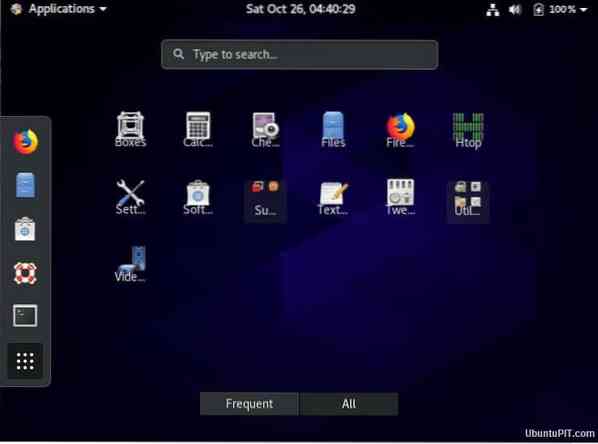
Proyek CentOS
Untuk menyediakan platform yang kaya bagi komunitas sumber terbuka, proyek CentOS adalah upaya perangkat lunak gratis. Ini menawarkan sistem pengembangan untuk penyedia cloud, termasuk komunitas hosting.
Instal CentOS di Raspberry Pi
Jika Anda adalah pengguna Raspbian, beradaptasi dengan perintah baru CentOS mungkin tampak merepotkan, tetapi itu sangat berharga. Jika Anda tidak tahu tentang menginstal CentOS pada Raspberry Pi, Anda telah mencapai tempat yang tepat untuk mempelajarinya. Panduan langkah demi langkah ini akan menunjukkan kepada Anda semua yang Anda butuhkan untuk membuat instalasi berhasil.
Hal-hal yang Anda Butuhkan
Mengelola untuk mendapatkan semua peralatan yang diperlukan sebelum memulai proyek sangat penting jika Anda ingin berhasil. Anda memerlukan hal-hal berikut untuk menginstal CentOS pada Raspberry Pi:

1. Raspberry Pi: Ini adalah hal pertama yang Anda perlukan untuk membuat proyek ini berhasil. Sementara versi Pi apa pun akan berfungsi, cobalah untuk mendapatkan versi terbaru, sekarang Raspberry Pi 4.
2. Kartu MicroSD: Jumlah penyimpanan akan tergantung pada tujuan penggunaan Anda. Umumnya, kartu SD apa pun di atas 4 GB akan bekerja dengan sangat baik dalam hal ini. Tetapi Anda akan membutuhkan lebih banyak jika Anda berencana menggunakannya untuk tugas-tugas besar large.
3. Kabel Ethernet: Sementara teknologi nirkabel lebih populer saat ini, kabel ethernet selalu lebih andal dan memberikan layanan yang cepat.
4. Adaptor daya: Anda akan membutuhkan sesuatu seperti adaptor daya seperti kabel daya USB.
Langkah 1: Memformat Kartu SD
Sebelum menginstal CentOS di Pi Anda, Anda harus memastikan bahwa kartu SD kosong. Meskipun Anda dapat menggunakan FAT32 untuk mengosongkan kartu Anda, itu dapat mengganggu jika ruang Anda lebih dari 32 GB. Dalam hal ini, coba metode berikut:
Jika kartu SD Anda memiliki penyimpanan besar (lebih dari 32 GB), Anda harus menggunakan Pemformat Kartu SD, yang akan menghapus data sebelumnya dari kartu dengan cara standar. Setelah Anda menginstal alat ini, ikon akan ditampilkan di menu mulai Anda. Buka, dan Anda akan melihat kotak dialog dengan opsi pengaturan.
Pastikan telah memilih drive yang tepat di kotak "Pilih Kartu". Jika tidak, ubah secara manual. Ini adalah hal penting untuk dilakukan karena memilih file yang salah dapat menghapus data penting Anda your. Kemudian, pilih "format". Anda dapat memilih apa pun yang Anda inginkan, tetapi "Format Cepat" akan lebih cepat daripada "Format Timpa".
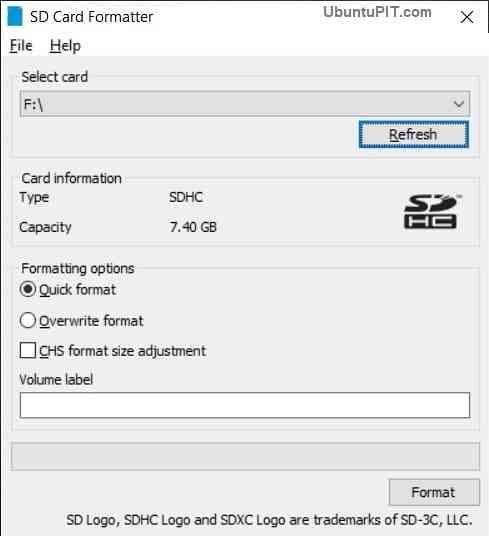
Setelah itu, tulis sesuatu di “Volume Label”. Anda dapat memasukkan apa pun yang Anda inginkan, tetapi hanya menerima karakter alfanumerik. Setelah Anda selesai dengan semua pengaturan, klik tombol "Format", dan Anda akan mendapatkan peringatan tentang data yang hilang. Pilih "ya" untuk melanjutkan.
Sekarang, jika kartu Anda kurang dari 32 GB, maka Anda tidak perlu melakukan apa-apa lagi dan dapat melanjutkan ke langkah berikutnya. Namun, jika lebih dari 32 GB, masih ada beberapa hal yang harus dilakukan untuk mengosongkan kartu dengan benar. Dalam hal ini, Anda memerlukan sistem file FAT32 dengan alat yang disebut "Format GUI".
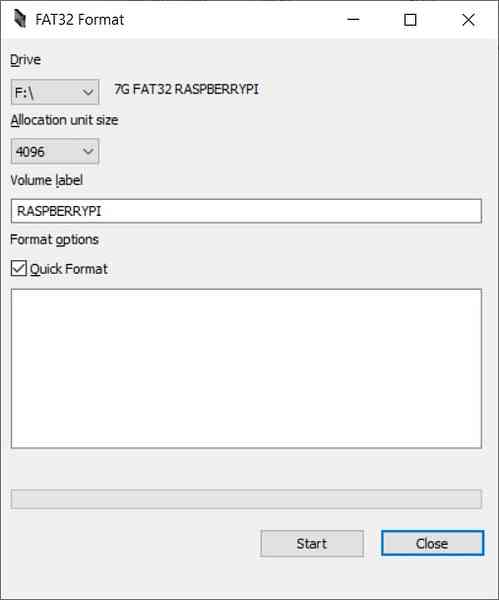
Setelah menginstal dan membuka sistem file, Anda akan mendapatkan kotak yang hampir sama dengan formatter kartu SD. Anda dapat memilih dan menulis semua hal yang sama dan kemudian klik "mulai". Anda akan kembali mendapatkan kotak konfirmasi. Pilih "OK" untuk mulai memformat.
Setelah selesai, kartu SD Anda akan siap untuk instalasi CentOS.
Langkah 2: Mengunduh CentOS
Untungnya, CentOS memiliki versi yang dibuat khusus untuk Raspberry Pi; Anda harus mengunjungi halaman resmi ini untuk mengunduh versi itu untuk menginstal CentOS pada Raspberry Pi. Anda akan melihat daftar lengkap mirror CentOS di halaman, dari mana Anda harus memilih satu berdasarkan preferensi Anda. Namun, yang ditampilkan di atas pada dasarnya adalah yang terbaik untuk wilayah Anda.
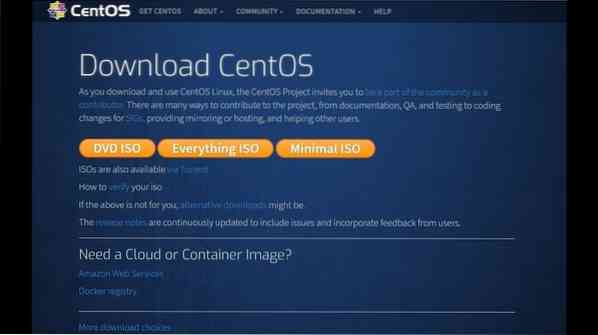
Setelah Anda memilih cermin yang sesuai, Anda akan diarahkan ke halaman dengan beberapa file untuk Anda unduh. Sekarang, saatnya bagi Anda untuk membuat beberapa pilihan. Anda akan menemukan tiga opsi berbeda untuk Raspberry Pi Anda:
1. CentOS-Userland-7-armv7hl-RaspberryPI-GNOME-1810-sda.mentah.xz: Versi CentOS ini hadir dengan perangkat lunak dalam jumlah terbatas, termasuk aksesori dan alat Gnome.
2. CentOS-Userland-7-armv7hl-RaspberryPI-KDE-1810-sda.mentah.xz: Versi ini mencakup segalanya untuk lingkungan dan alat desktop KDE.
3. CentOS-Userland-7-armv7hl-RaspberryPI-Minimal-1810-sda.mentah.xz: Versi ini adalah yang paling direkomendasikan yang mencakup seperangkat alat minimal dan mengurangi kembung dari aplikasi yang tidak penting.
Instalasi CentOS akan bekerja dengan salah satu versi yang saya sebutkan di atas. Jadi, Anda bebas memilih salah satunya. Apa pun yang Anda pilih, pastikan versi tersebut kompatibel dengan versi Raspberry Pi yang Anda gunakan. Lebih baik jika Anda dapat mengunduh CentOS versi Lite karena aplikasi berat akan datang dengan sumber daya dan baris perintah yang tidak perlu.
Setelah Anda mengunduh file pilihan Anda, Anda akan mendapatkan file dengan ekstensi xz. Jika Anda tidak memiliki apa pun untuk mengekstrak file ini, gunakan sesuatu seperti "7-zip".
Langkah 3: Mem-flash Kartu SD
Pada langkah ini, kami akan mem-flash kartu SD Anda dan menulis gambar CentOS di atasnya. Untuk melakukan itu, Anda memerlukan alat yang disebut "Etcher". Setelah mengunduh perangkat lunak, mulailah untuk menjalankan langkah selanjutnya.
Pertama, klik opsi "Pilih Gambar" dari jendela, dan Anda akan mendapatkan kotak dialog yang meminta Anda untuk memilih Gambar CentOS.
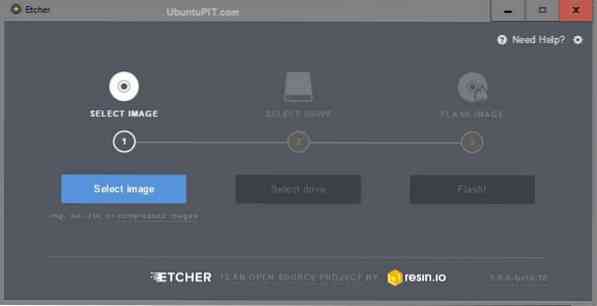
Pilih file yang benar yang Anda unduh sebelumnya dan klik "Flash". Anda akan mendapatkan layar yang meminta izin Anda untuk melakukan perubahan; pilih “Ya”.
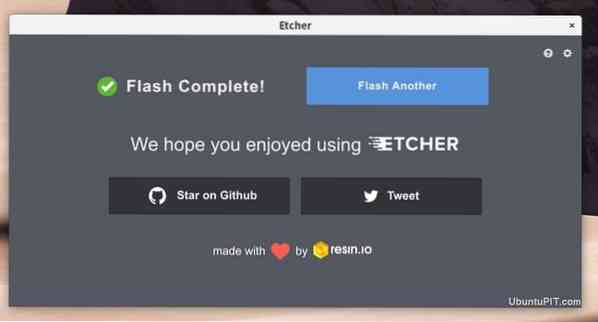
Anda akan mendapatkan konfirmasi setelah proses selesai dalam beberapa menit. Setelah itu, Anda harus menghubungkan kartu SD dengan Raspberry Pi. Kemudian sambungkan Pi Anda ke internet menggunakan kabel ethernet dan colokkan kabel daya. Raspberry Anda harus siap dijalankan.
Langkah 4: Boot Pertama
Melakukan boot pertama berbeda untuk setiap versi CentOS. Saya akan memandu Anda melalui semua opsi.
Menggunakan Antarmuka Gnome
Ini hanya diperlukan ketika Anda menggunakan CentOS versi Gnome. Lewati langkah ini jika Anda telah mengunduh versi minimal.
Setelah memasukkan Kartu SD di Pi Anda, Anda akan melihat menu selamat datang pengaturan CentOS.
- Pertama-tama, itu akan meminta Anda untuk memilih bahasa yang ingin Anda gunakan. Setelah Anda memilih, klik tombol 'berikutnya'.
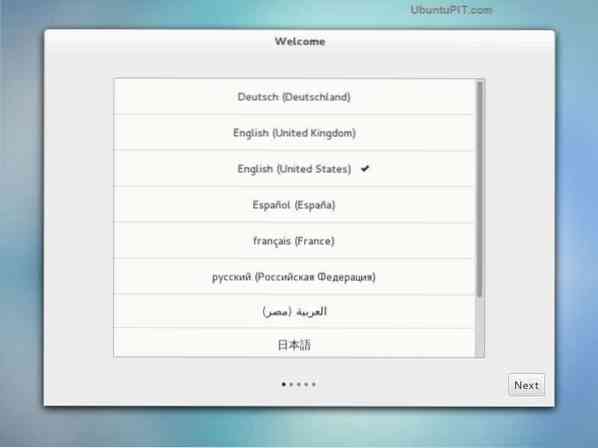
- Setelah itu, Anda akan diarahkan ke pengaturan tata letak keyboard. Ini sangat penting karena tata letak yang salah dapat menyebabkan masalah Anda nanti saat mencoba mengerjakannya. Pilih "Berikutnya" setelah selesai.
- Opsi berikutnya akan memungkinkan Anda untuk mengkonversi ke wi-fi jika Anda tidak nyaman dengan kabel ethernet. Jika Anda tidak ingin mengubahnya, klik tombol "lewati".
- Selanjutnya, Anda dapat mengubah beberapa pengaturan privasi di platform CentOS, seperti layanan lokasi.
- Sekarang, Anda harus mengatur zona waktu yang tepat untuk lokasi Anda. Meskipun CentOS akan secara otomatis mendeteksi zona untuk Anda, itu mungkin bukan zona yang benar. Anda dapat mencari kota Anda dari kotak teks.
- Kemudian, itu akan menunjukkan kepada Anda sebuah kotak dari mana Anda dapat menghubungkan akun online Anda dengan CentOS. Menghubungkan Akun Google atau Microsoft Anda akan memungkinkan CentOS untuk menyinkronkan informasi Anda seperti kontak, email atau kalender, dll.
- Terakhir, Anda harus membuat akun dengan CentOS untuk Pi . Anda. Anda harus memasukkan nama dan nama pengguna Anda di dalam kotak. Sistem akan mencoba menyarankan nama pengguna berdasarkan nama Anda. Tetapi Anda juga dapat memasukkan yang Anda sesuaikan.
- Setelah itu, Anda harus mengatur kata sandi untuk akun baru dan memasukkan kembali kata sandi agar sesuai. Setelah keduanya cocok, Anda dapat mengklik 'berikutnya'.
Jadi, Anda selesai dengan pengaturan CentOS pada antarmuka Gnome Anda. Setelah ini selesai, klik tombol “Start Using CentOS Linux”, dan Anda akan diarahkan ke desktop Gnome.
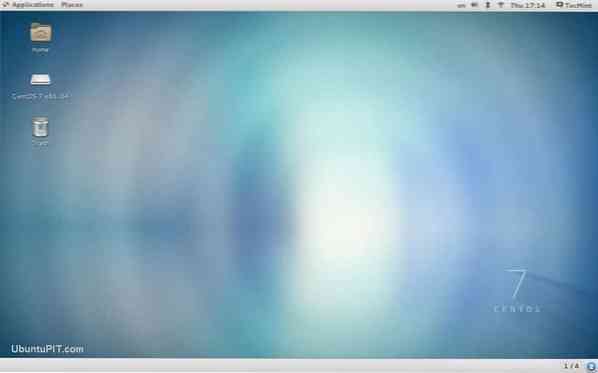
Hal yang sama terjadi ketika Anda menggunakan Raspbian.
Menggunakan Antarmuka Minimal
Jika Anda menggunakan versi minimal CentOS alih-alih Gnome, inilah cara Anda melakukan boot pertama:
- Pada awalnya, Anda akan diminta untuk masuk ke sistem. Nama pengguna default adalah "root" sedangkan kata sandi default untuk pengguna root adalah "centos".
- Setelah masuk, Anda harus benar-benar mengubah kata sandi default. Gunakan perintah berikut untuk melakukannya:
paswd
Masukkan kata sandi yang kuat karena pengguna root akan memiliki akses ke semua yang ada di sistem operasi.
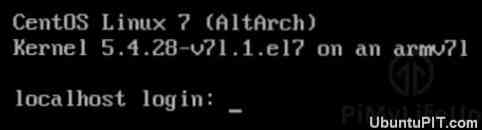
Itu dia. CentOS versi minimal Anda sekarang siap dan berjalan di Pi. Anda dapat melihat betapa mudahnya mem-boot versi minimal daripada versi Gnome.
Ini adalah hal paling dasar yang harus dilakukan untuk menginstal CentOS pada Raspberry Pi.
Langkah 5: Menggunakan Manajer Pengemasan
CentOS menggunakan alat manajemen paket yang disebut "yum" yang memiliki beberapa kesamaan dengan paket yang digunakan oleh Raspberry Pi yang disebut "apt". Anda dapat menggunakan alat ini untuk menginstal, menghapus, atau memperbarui aplikasi di CentOS.
Menginstal Aplikasi dari Repositori
Anda harus merujuk "yum" dan kemudian menulis nama paket seperti ini:
yum instal PACKAGENAME
Misalnya, jika Anda ingin menginstal "git" Anda akan menulis perintah seperti ini:
yum instal git
Menghapus Instalasi Aplikasi
Mencopot pemasangan aplikasi sangat mirip dengan memasangnya. Anda harus mengikuti struktur yang sama. Satu-satunya hal yang berbeda adalah alih-alih menulis "instal", Anda harus menulis "hapus". Seperti berikut ini:
yum hapus PACKAGENAME
Memperbarui Aplikasi
Jika Anda perlu memperbarui semua yang sedang berjalan, gunakan perintah ini:
pembaruan yum
Jika Anda perlu memperbarui paket atau aplikasi tertentu, tulis nama setelah perintah “perbarui” seperti ini:
yum perbarui PACKAGENAME
Langkah 6: Menghubungkan SSH
SSH tidak diaktifkan secara otomatis oleh CentOS. Jadi, Anda harus menghubungkan SSH ke perangkat Anda secara manual. Ini membutuhkan langkah yang berbeda untuk Gnome dan Versi Minimal.
Menghubungkan SSH dengan Gnome
Buka terminal dari Aplikasi diikuti oleh alat sistem. Kemudian ketik perintah berikut:
sudo systemctl aktifkan sshd sudo systemctl start sshd
Menghubungkan SSH dengan Minimal
Kabar baiknya adalah, pada CentOS baru yang diperbarui, SSH untuk minimal diaktifkan secara otomatis. Tetapi Anda harus beralih ke koneksi SSH segera setelah jaringan mulai berfungsi.
Langkah 7: Langkah Tambahan
Anda harus memiliki alamat IP tertentu dari perangkat Anda jika Anda ingin bekerja dari jarak jauh dengan Raspberry Pi. Untuk melakukannya, mulai Pi Anda, login, dan tulis baris perintah berikut:
ifconfig
Anda akan mendapatkan jendela seperti berikut:
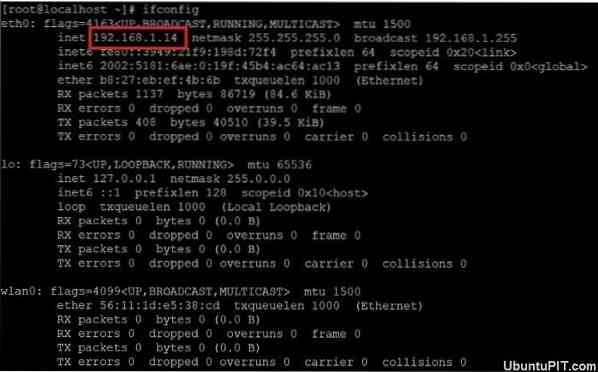
Namun, jika Anda belum memiliki akses ke Raspberry Pi Anda, Anda dapat memeriksa daftar DHCP dengan router Anda.
Akhirnya, Wawasan
Jadi, ini adalah cara Anda menginstal CentOS di Raspberry Pi. Meskipun kebanyakan orang lebih suka menggunakan Raspbian di Pi mereka, Anda harus mencoba sistem operasi baru ini yang diharapkan membawa distribusi Linux ke tingkat yang sama sekali baru. Singkatnya, sistem berbasis RedHat ini adalah alternatif yang baik jika Anda berpikir untuk mengubah OS Anda.
Langkah-langkah yang saya sebutkan adalah cara yang paling terbukti untuk menginstal sistem CentOS di Pi. Saya harap Anda berhasil dengan itu.
 Phenquestions
Phenquestions
![Cara Menginstal CentOS di Raspberry Pi [Tutorial]](https://phen375questions.com/storage/img/images/how-to-install-centos-on-a-raspberry-pi-[tutorial]_12.jpg)


